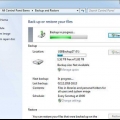Du kan også deaktivere Windows Defenders skybaserte beskyttelse ved å klikke på den blå "På"-bryteren under "Skybeskyttelse"-overskriften og deretter klikke "Ja" når du blir bedt om det. Neste gang du starter datamaskinen på nytt, vil Windows Defender slå seg på igjen.

type regedit. Klikk på det blå "regedit"-ikonet øverst i Start-menyen. Klikk "Ja" når du blir bedt om det.
Utvid mappen `HKEY_LOCAL_MACHINE` ved å dobbeltklikke på den (hopp over dette trinnet hvis mappen allerede er utvidet). Utvid mappen `SOFTWARE`. Rull ned og utvid `Retningslinjer`-mappen. Utvid "Microsoft"-mappen. Klikk én gang på `Windows Defender`-mappen.
Hvis musen din ikke har en høyreknapp, klikker du på siden av musen i stedet eller bruker to fingre for å klikke musen. Hvis datamaskinen har en styreflate i stedet for en mus, bruker du to fingre til å trykke på styreflaten eller trykker nederst til høyre på styreflaten.







Gå tilbake til Windows Defender-mappen i Registerredigering. Klikk én gang på mappen `Windows Defender. Åpne `DisableAntiSpyware`-verdien ved å dobbeltklikke på den. Endre `Verdidata` fra 1 til 0. Klikk på "OK" og start deretter datamaskinen på nytt. Fjern `DisableAntiSpyware`-verdien hvis du ikke vil at den skal være tilgjengelig igjen senere.
Deaktiver windows defender i windows 10
Innhold
Denne artikkelen vil lære deg hvordan du deaktiverer Windows Defender både midlertidig og "permanent" i Windows 10. Selv om Windows Defender kan slås av i Innstillinger til du starter datamaskinen på nytt, kan du forhindre at Windows Defender slår seg på igjen før du gir den tillatelse i Windows Registerredigering. Husk at deaktivering av Windows Defender vil utsette datamaskinen for sikkerhetsrisikoer. I tillegg kan bruk av Registerredigering utover parameterne spesifisert i denne artikkelen også skade og til og med ødelegge datamaskinen din.
Trinn
Metode 1 av 2: Slå av Windows Defender

1. Åpne Start
. Klikk på Windows-logoen i nedre venstre hjørne av skjermen. Start-menyen vises. 
2. Åpne innstillinger
. Klikk på Innstillinger tannhjulikonet nederst til venstre på Start-menyen. Dette vil åpne Innstillinger-vinduet.
3. klikk på
Oppdater & Sikkerhet. Det er mellom den nederste raden med alternativer i Innstillinger.
4. klikk påWindows-sikkerhet. Denne fanen er øverst til venstre i vinduet.

5. klikk påVirusbeskyttelse & trusler. Dette er det første alternativet under "Beskyttelsesområder"-overskriften øverst på siden. Dette vil åpne Windows Defender-vinduet.

6. klikk påVirusbeskyttelse & Trusselinnstillinger. Dette alternativet er midt på siden.

7. Deaktiver Windows Defender sanntidsskanning. Klikk på den blå "På"-bryteren under overskriften "Sanntidsbeskyttelse", og klikk deretter "Ja" når du blir bedt om det. Dette vil deaktivere Windows Defenders sanntidsskannefunksjon.
Metode 2 av 2: Deaktiver Windows Defender

1. Åpne Start
. Klikk på Windows-logoen i nedre venstre hjørne av skjermen. Start-menyen vil vises.
2. Åpne Registerredigering. Registerredigeringsprogrammet lar deg gjøre endringer i kjernefunksjonene til datamaskinen. For å åpne denne må du gjøre følgende:

3. Gå til Windows Defender-mappen. Gjør dette ved å utvide de nødvendige mappene i venstre rute i Registerredigering som følger:

4. Høyreklikk på `Windows Defender`-mappen. En rullegardinmeny skal vises.

5. Plukke utNy øverst i rullegardinmenyen. Hvis du velger dette, vises en pop-out-meny.

6. klikk påDWORD (32-biters) verdi. Dette alternativet er i hurtigmenyen. Ved å klikke på dette vil du få opp en blå og hvit fil i `Windows Defender`-vinduet på høyre side av siden.

7. Skriv inn `DisableAntiSpyware` som filnavn. Når DWORD-filen vises, må du Deaktiver AntiSpyware skriv og trykk deretter ↵ Trykk Enter.

8. Åpne DWORD-filen `DisableAntiSpyware`. Dobbeltklikk for å gjøre dette. Et popup-vindu vil vises.

9. Erstatt tallet `Verdidata` med 1. Dette slår i utgangspunktet på DWORD-verdien.

10. klikk påOK bunnen av vinduet.

11. Start datamaskinen på nytt. Klikk på `Start`
, klikk på `På/Av` og klikk "Start på nytt" fra hurtigmenyen. Når datamaskinen er ferdig med å starte på nytt, vil Windows Defender være deaktivert.
12. Aktiver Windows Defender på nytt om nødvendig. Hvis du bestemmer deg for å bruke Windows Defender igjen i fremtiden, gjør du følgende:
Tips
- Ved hjelp av et antivirus (f.eks. McAfee) fra en tredjepart, vil ikke Windows Defender bli deaktivert, men den vil være inaktiv som standard. Dette skjer i tilfelle sikkerhetsprogrammet ditt blir deaktivert av en eller annen grunn, slik at du ikke plutselig faller uten beskyttelse.
Advarsler
- Mens du bruker metode 1 for å deaktivere Windows Defender gjennom Windows sikkerhetsinnstillinger, kan andre installerte sikkerhetsprogrammer også deaktiveres, for eksempel antivirus- eller brannmurprogrammer. Dette er en "funksjon" til Microsoft for å holde Windows Defender i gang av "sikkerhetsgrunner".
Artikler om emnet "Deaktiver windows defender i windows 10"
Оцените, пожалуйста статью
Populær